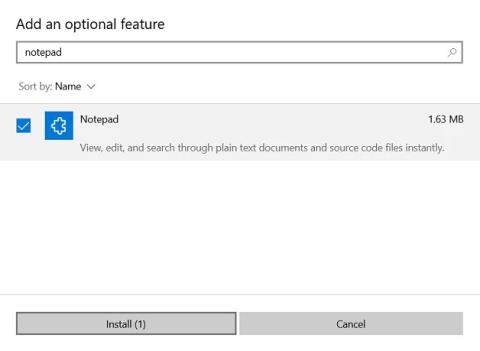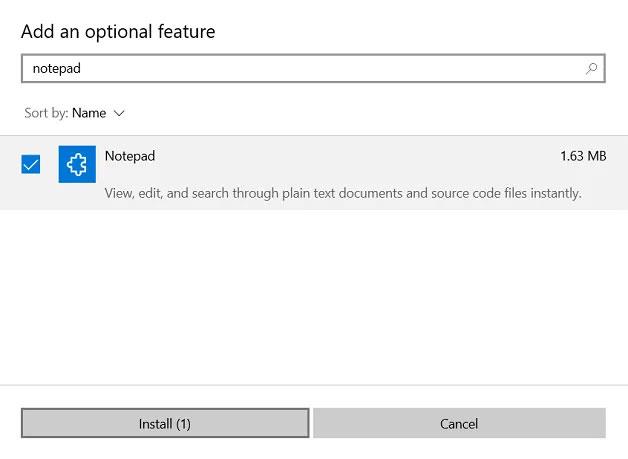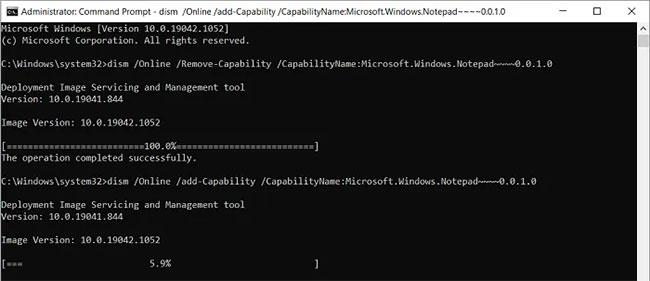Όλοι γνωρίζουμε για τον επαναστατικό αντίκτυπο που έχει το Notepad. Αν και υπάρχουν αμέτρητοι διαθέσιμοι επεξεργαστές κειμένου σήμερα, το προεγκατεστημένο Σημειωματάριο της Microsoft για Windows εξακολουθεί να είναι ένα καλό μέρος για να ξεκινήσετε για όλους. Με κάτι που κυκλοφορούσε όσο το Σημειωματάριο, είναι φυσικό να προκύψουν κάποια σφάλματα και προβλήματα.
Ορισμένοι χρήστες έχουν αναφέρει προβλήματα όπου δεν μπορούν να εκκινήσουν το Σημειωματάριο από το εκτελέσιμο αρχείο .exe ή το Σημειωματάριο έχει χαθεί τελείως σε υπολογιστές με Windows 10. Σήμερα, το Quantrimang.com θα δείξει πώς μπορείτε να ανακτήσετε το Σημειωματάριο στον υπολογιστή σας, εάν το βρείτε χαμένο.
Διορθώστε το σφάλμα Notepad που λείπει σε υπολογιστή Windows 10
Χρησιμοποιήστε τη ρύθμιση Προαιρετικές λειτουργίες
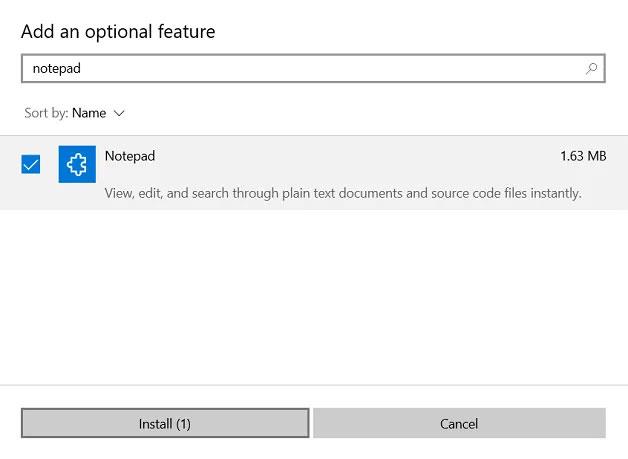
Χρησιμοποιήστε τη ρύθμιση Προαιρετικές λειτουργίες
Η πρώτη μέθοδος θα σας βοηθήσει να εγκαταστήσετε ξανά το Σημειωματάριο, σε περίπτωση που χαθεί εντελώς στον υπολογιστή σας. Είναι μια προαιρετική δυνατότητα, επομένως απλώς ακολουθήστε τα παρακάτω βήματα και θα μπορείτε να επαναφέρετε το Σημειωματάριο στον υπολογιστή σας:
- Κάντε κλικ στο Έναρξη και ανοίξτε τις Ρυθμίσεις των Windows .
- Από τις διαθέσιμες επιλογές εκεί, κάντε κλικ στις Εφαρμογές και επιλέξτε Προαιρετικές λειτουργίες.
- Εδώ, κάντε κλικ στο κουμπί Προσθήκη δυνατότητας στο επάνω μέρος της σελίδας Προαιρετικές δυνατότητες.
- Πληκτρολογήστε Σημειωματάριο στο πεδίο αναζήτησης και εάν λείπει από τον υπολογιστή σας, θα δείτε την εφαρμογή να εμφανίζεται εκεί.
- Κάντε κλικ σε αυτό και επιλέξτε Εγκατάσταση.
Αυτό θα σας κάνει να ρυθμίσετε να λειτουργείτε καλά με το Σημειωματάριο. Εάν η παραπάνω μέθοδος δεν λειτουργεί για εσάς, μπορείτε επίσης να κατεβάσετε το Σημειωματάριο από το Windows Store όπως βρίσκεται αυτήν τη στιγμή εκεί.
Χρησιμοποιήστε τη γραμμή εντολών DISM
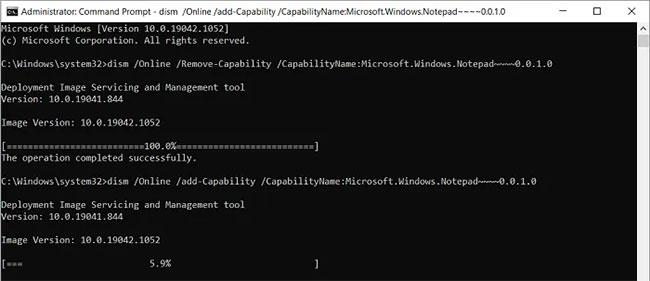
Χρησιμοποιήστε τη γραμμή εντολών DISM
Αυτή η μέθοδος είναι για όσους έχουν Σημειωματάριο στον υπολογιστή τους αλλά με κάποιο τρόπο το αρχείο έχει καταστραφεί και επομένως δεν μπορεί να ανοίξει. Σε αυτήν την περίπτωση, θα πρέπει να απεγκαταστήσετε και στη συνέχεια να επανεγκαταστήσετε την εφαρμογή χρησιμοποιώντας αυτήν τη γραμμή εντολών.
Απλώς ανοίξτε τη γραμμή εντολών με δικαιώματα διαχειριστή και επικολλήστε τον ακόλουθο κώδικα για να απεγκαταστήσετε το Σημειωματάριο.
dism /Online /Remove-Capability /CapabilityName:Microsoft.Windows.Notepad~~~~0.0.1.0
Μόλις ολοκληρωθεί, επικολλήστε και εισαγάγετε τον ακόλουθο κωδικό για επανεγκατάσταση:
dism /Online /add-Capability /CapabilityName:Microsoft.Windows.Notepad~~~~0.0.1.0
Οι χρήστες θα πρέπει πρώτα να εκτελέσουν την εντολή Uninstall και να την ολοκληρώσουν, διαφορετικά η διαδικασία επανεγκατάστασης μπορεί να έχει προβλήματα.
Ένα πράγμα που πρέπει να σημειώσετε εδώ είναι ότι αυτή η διαδικασία απαιτεί να έχετε σύνδεση στο Διαδίκτυο καθώς το σύστημα θα πραγματοποιήσει λήψη του πακέτου μέσω του Windows Update. Θα λάβετε ένα σφάλμα εάν εκτελέσετε αυτήν την εντολή εκτός σύνδεσης.
Εάν αντιμετωπίσετε το ίδιο σφάλμα με το WordPad, ακολουθήστε τα ίδια βήματα όπως παραπάνω: Αναζητήστε το WordPad από τις Προαιρετικές δυνατότητες ή αντικαταστήστε το Σημειωματάριο με το WordPad.
Σας εύχομαι επιτυχία στην αντιμετώπιση προβλημάτων!